ThinkPad E16 Gen 1 (AMD)レビュー 自宅で快適に作業できる
更新日:2024年5月1日

Lenovo ThinkPad E16 Gen 1 AMD。機材貸出:レノボジャパン
ThinkPad E16 Gen 1 (AMD)は作業効率の良いキーボードを搭載し、16インチの広い画面を見ながら快適に作業ができるノートパソコンです。
本体の大きさを考えると持ち運びにはあまり適していませんが、自宅に据え置いて使うのに適した製品です。価格は8万円台~となっていて、購入しやすい価格帯です。
実際に、Lenovo ThinkPad E16 Gen 1 (AMD)を使用してみましたので、レビューをご紹介します。
詳細はこちら →  ThinkPad E16 Gen 1 AMD (直販サイト)
ThinkPad E16 Gen 1 AMD (直販サイト)
画面が広くて性能も良好だから自宅で快適に使える
性能について
CPUはAMD製のRyzen 7030Uシリーズ、メモリは8GBまたは16GBを搭載していてスタンダードな性能です。一般的な使い方に十分な性能を発揮します。

大学生の場合は講義レポートの作成や講義資料の参照、動画視聴、インターネット、SNS、メールの送受信など、学業もプライベートも問題なく対応することができます。多くの人が快適に使える性能です。
ただ、ハイスペックな性能ではないので、フォートナイトなどのオンラインゲームをしたり3DCADのような高いグラフィックス性能を必要とするような作業には向いていません。
サイズと重さ
サイズは16インチです。A4ノートと比べると下の写真のようになっていて、A4よりも大分大きいです。

重さは約1.83kgでした。大学生の場合は大学に持っていくことを考えている人も多いと思いますが、持ち運ぶには少し重たいと思います。

サイズと重さを考えると、カバンに入れて持ち歩くというのは少し疲れると思います。そのため、自宅に据え置いて使うのがおすすめです。
持ち歩くのには不便なのですが、16インチの大きさがあると画面が見やすく、しかもキーボードにテンキーが付属しているので作業効率はとても良いです。
レポート・資料作成とインターネットについて
レポート・資料作成に必要なOfficeソフト
大学の講義で課されるレポートの作成に使うOfficeソフトを選択することができます。もちろん、必要なければ選択しなくても問題ありません。
ThinkPad E16 Gen 1 (AMD)の構成が固定されているモデルでは、Microsoft Office Home and Businessがセットになったモデルが販売されています。
また、PCの構成をカスタマイズできるモデルでは、Microsoft Office Personal、Office Home and Business、Office Professionalの3つから選ぶことができます。それぞれのバージョンに含まれるアプリは以下の表のようになっています。
| Office Personal | Word、Excel、Outlook |
|---|---|
| Office Home and Business | Word、Excel、Outlook、PowerPoint、OneNote |
| Office Professional | Word、Excel、Outlook、PowerPoint、OneNote、 Publisher、Access |
ほとんどの人はWord、Excel、Outlook、PowerPointがあれば大丈夫です。レポート本文の作成、表計算、グラフ作成、メール送受信、プレゼン資料の作成・参照を行うことができます。
PC本体とセットで購入すると、Officeソフト単体で購入するよりも安く済みます。Officeソフトを使いたい人はセットで購入することを検討してみてください。
インターネットの接続
インターネットにはWi-Fiだけでなく、LANケーブルを挿して接続することもできます。普段使いにはWi-Fiで問題ありません。

就職活動でオンライン面接やオンラインセミナーなどを受講する場合など、通信が切れては困る時にLANケーブルを使うと良いでしょう。一般的にWi-Fiでは電波干渉が起こる心配がありますが、LANケーブルではそのような心配がなくなり、長時間安定した通信が可能になります。
価格について
最安8万円台から購入できます。Officeソフトがセットになっても、10万円ちょっとで購入できるので、なかなかリーズナブルです。
キーボード
キーボードは下の写真のようになっています。トラックポイントと呼ばれる赤いボタンが搭載されているのが大きな特徴です。また、テンキーが搭載されているので、数字を連続して入力するのがとても楽にできます。


赤いボタンはトラックポイントと呼ばれる。グリグリと指で押すことでマウスカーソルを動かすことができる。タッチパッドと組み合わせることで作業効率が大きくアップする。
タッチパッド上側にクリックボタンが搭載されています。もちろん、タッチパッドを軽くタップすることでクリック操作することも可能です。

キーボードの左と右半分を拡大したものになります。
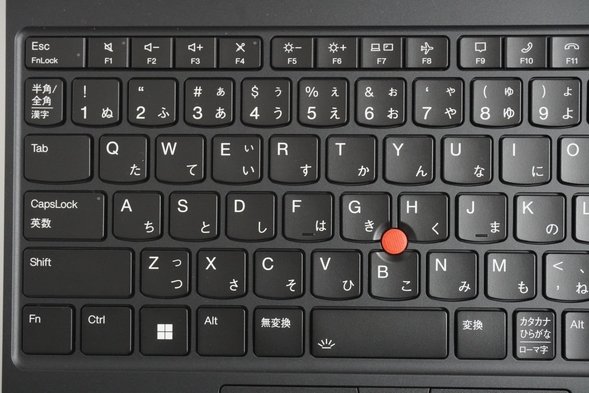

気になる点としては、一般的なキーボードと比べてFnキーとCtrlキーの位置が逆になっている点です。普通のキーボードに慣れている人だと、使い始めたときに「あれっ!」ってなると思います。
この配置は設定によって入れ替えることが可能です。もし気になる場合は、標準でインストールされているLenovo Vantageというソフトから変更してみてください。
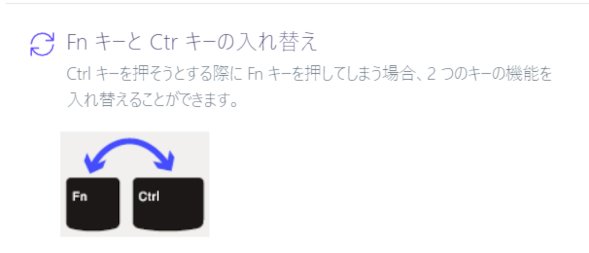
Lenonvo Vantageというソフト(標準でインストール済み)から、FnキーとCtrlキーの入れ替えができる。
このキー配置は少し気になるのですが、それ以外の点においては特に問題なく、むしろThinkPadシリーズのキーボードは慣れるととても作業がしやすいと思います。
トラックポイントとタッチパッド上部に搭載されたクリックボタンを使うことで、手の位置をほとんど変えずにマウスカーソルの移動やクリックができるようになります。いちいちタッチパッドに手を移動させたり、外付けのマウスを持たなくても良いので作業時間の短縮になります。

手の位置を変えなくても、マウスカーソルの移動とクリックができる便利さがある。
IPS液晶ディスプレイを搭載
今回のレビューで使用したモデルのディスプレイの仕様は以下のようになっています。
WUXGA液晶(1920×1200)、IPS、光沢なし、マルチタッチ非対応、45%NTSC

ディスプレイの種類
CPUやメモリ容量など、構成が固定されたモデルのディスプレイは、WUXGA液晶(1920×1200)、IPS、光沢なし、マルチタッチ非対応、45%NTSCとなっています。標準的なディスプレイです。一般的な使い方をする分には全く不自由なく使うことができるディスプレイです。
一方、ThinkPad E16 Gen 1 AMDの構成をカスタマイズできるモデルでは、下の画像のようにいくつかの種類を選べるようになっています。
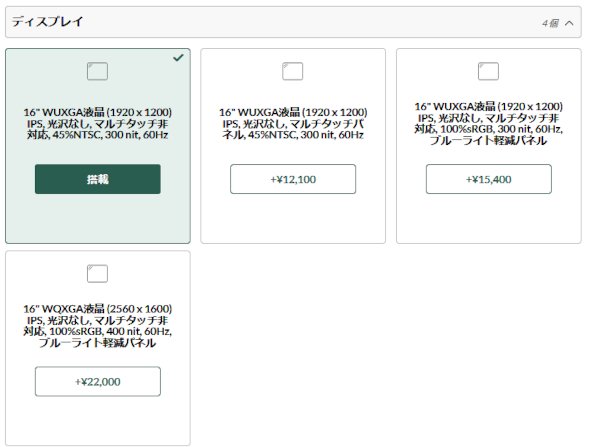
特徴をざっくり説明すると以下のようになります。
・45% NTSC
→ 表示できる色の数は一般的。(普通に使うのに問題ない)
・マルチタッチ
→ 画面を指で触って操作できる(スマホのような感じ)
・100% sRGB
→ 表示できる色の数が多い(より綺麗な画面を見たい人や画像・動画編集をしたいならおすすめ)
・WQXGA液晶(2560×1600)
→ 解像度が高い。高精細な表示が可能。
通常は一番左上の「WUXGA液晶(1920×1200)、IPS、光沢なし、マルチタッチ非対応、45%NTSC」で問題ないです。ディスプレイをより良いものにしたいなと思ったら、上記の内容を参考にしてみてください。
映り方と色の表示
IPS液晶が搭載されているので、ディスプレイは見やすくて映りも悪くなかったです。45%NTSCのディスプレイですが、色味も自然で普通に問題なく使えます。
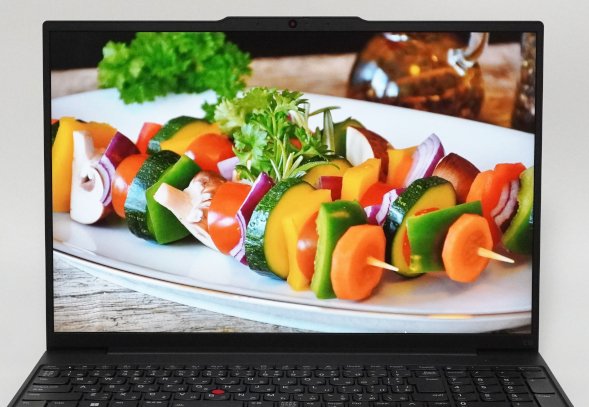
写真で見ると、暗くなっているように見えますが、実際に使ってみると特に気になることはありませんでした。正面だけでなく、別角度から見ても見やすいと思います。

今回のレビューで使用したモデルについて、ディスプレイのsRGBカバー率は61.2%となっていました。このカバー率は一般的で、インターネットや動画鑑賞、Officeソフトを使ったレポート作成などの一般的な作業をするには全く問題ありません。
| sRGBカバー率 | 61.2% |
|---|---|
| Adobe RGBカバー率 | 45.8% |
周辺機器との接続に必要なインターフェース
周辺機器との接続に必要になるインターフェースは充実しています。SDカードスロットは搭載されていないのですが、よく使われるものがしっかり搭載されているので困ることは少ないと思います。最近は、SDカードスロットを搭載するノートパソコンが減ってきているように思います。


USB機器との接続
USBポートは全部で4つあり、USB機器との接続は問題ありません。
USB Type-Cポートの1つはACアダプターの接続に使用されます。
モニターやプロジェクターとの接続
HDMIポートが搭載されているので、モニターやプロジェクターとつないでプレゼンに使うことが可能です。

HDMIケーブルとポート。
実際にHDMIケーブルを使ってPCとモニターを接続してみました。PCと同じ画面を映すのも、PCとモニターの2画面でそれぞれ別の内容を映すことも問題ありませんでした。


USB Type-Cポートはディスプレイ出力にも対応しています。

カメラ、マイク、スピーカー
カメラ、マイク、スピーカーが搭載されています。
カメラ
カメラにはプライバシーシャッターが搭載されています。カメラのすぐ上のレバーを左右に動かすことでレンズにカバーをかけることができるので、誰かに見られているという心配もありませんし、気が付かないうちにカメラに映っていたということも防ぐことができます。
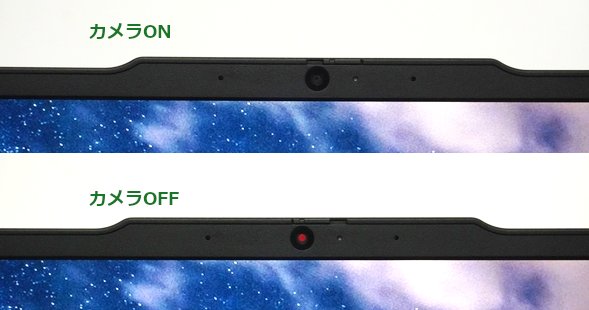
顔認証機能はオプション
CPUやメモリ容量などの構成が固定されているモデルでは顔認証機能は利用できません。
構成をカスタマイズできるモデルでは、内蔵カメラの項目において、IR & 1080p FHDカメラを選択すると顔認証ができるようになります。
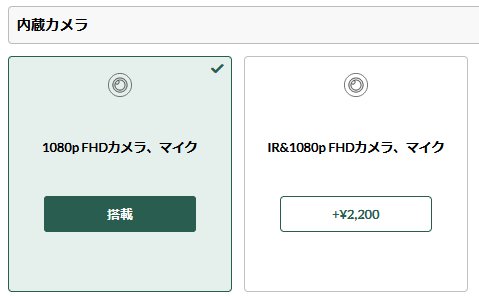
スピーカー
スピーカーは本体底面の左右2か所に搭載されています。音質はややライトですが、クリアに聞こえました。

指紋センサーはオプション
CPUやメモリ容量などの構成が固定されているモデルでは指紋認証機能は利用できません。
構成をカスタマイズできるモデルでは、指紋センサーを選択すると電源ボタンに指紋センサーが搭載されるようになります。

静かに使える?
実際に使っているときの動作音の大きさを計測しました。
動画を見たりネットをしたりなど、軽めの作業をしているときはとても静かに使うことができました。
CPUに大きな負荷がかかると動作音は大きくなりましたが、一般的なノートパソコンよりも静かでした。
問題なく使うことができると思います。
| 測定項目 | 測定値 |
|---|---|
| PCの電源OFF時の室内の音量 (できるだけ無音の状態) |
28~29db |
| アイドル状態 (PCを起動し何もしていないとき) |
28~29db |
| YouTube動画閲覧時 | 28~29db |
| インターネットをしているとき (タブを10個開いた状態) |
28~30db |
| CPU 100%使用時 (CINEBENCH R20実行) |
33~35db |
ThinkPad E16 Gen 1 (AMD)の仕様と性能
ThinkPad E16 Gen 1 (AMD)の仕様は以下の表のようになっています。
| OS | Windows 11 Home |
|---|---|
| CPU | Ryzen 3 7330U Ryzen 5 7430U Ryzen 7 7730U |
| メモリー | 8GB / 16GB / 24GB |
| ストレージ | SSD 256GB / 512GB / 1TB |
| 無線LAN | ○ |
| 有線LAN | ○ |
| 光学ドライブ | - |
| SDカードスロット | - |
| ディスプレイ | IPS液晶 1920×1200 IPS液晶 2560×1600 タッチ対応/タッチ非対応 |
| サイズ | 16インチ |
| 重さ | 1.77kg~ |
| USBポート | USB3.2×2 USB Type-C×2 |
| HDMI | ○ |
| Office | Office Home and Business Office Personal Office Professional |
| 保証期間 | 1年(有償で5年まで延長可) |
今回のレビューで使用したThinkPad E16 Gen 1 (AMD)の主な仕様は以下の通りです。メーカーからの貸出機になります。
OS: Windows 11 Home
CPU: Ryzen 5 7530U
メモリ: 16GB
ストレージ: SSD 512GB
ディスプレイ: IPS液晶 解像度1920×1200、タッチ非対応
CPU: Ryzen 5 7530U
メモリ: 16GB
ストレージ: SSD 512GB
ディスプレイ: IPS液晶 解像度1920×1200、タッチ非対応
CPUの性能はRyzen 3 < Ryzen 5 < Ryzen 7となります。Ryzen 3を選択すると一番安く、Ryzen 7を搭載すると価格は高くなる傾向にあります。軽めの処理が中心ならRyzen 3でも問題ありませんが、Ryzen 5がバランスがとれていて長く快適に使い続けられるでしょう。より良い性能をということであればRyzen 7を検討してみてください。
一般的な用途であれば、メモリは8GBでも問題ありません。
グラフィックスの性能を最大限に発揮するためには、メモリは16GB以上搭載することが必要です。画像処理などを考えている場合は、16GBのメモリを選択しておくと良いです。
以下は、CPUとストレージの性能、そしてグラフィックスの性能を専用のソフトウェアを用いて測定したものです。専門的な内容になりますので、読み飛ばしてもらって構いません。
CPUの性能
CPUの性能をCINEBENCH R23とR20という2つのソフトを使って計測しました。それぞれ、7382pts、2920ptsというスコアになりました。十分に良い性能です。快適に使えるでしょう。
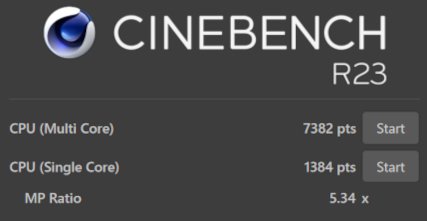
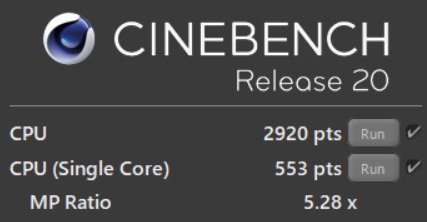
ストレージの性能
SSDの読み書きの速度を計測しました。高速な動作です。問題なく使えます。
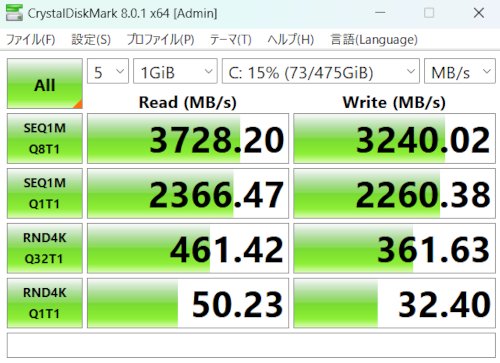
グラフィックスの性能
グラフィックスの性能を計測しました。一般的な用途に問題なく使うことができます。
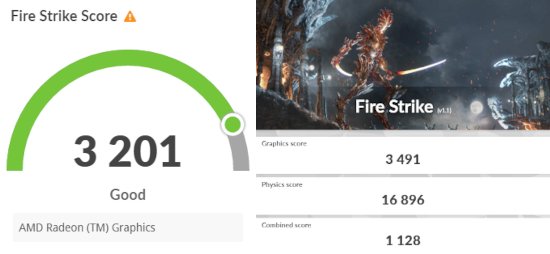
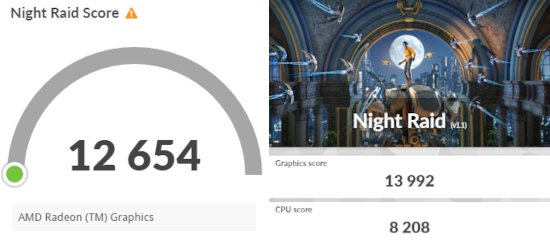
各ベンチマークテストの評価対象とスコアを表にすると以下のようになります。
| ベンチマーク | 評価対象 | スコア |
|---|---|---|
| Fire Strike | DirectX 11 | 3201 |
| Night Raid | DirectX 12 | 12654 |
外観の確認
それでは、Lenovo ThinkPad E16 Gen 1 (AMD)の外観を確認してみましょう。
本体カラーはブラックです。シックな色合いです。

ディスプレイ上部にはカメラが搭載されていますが、その部分が少し出っ張っていますが、見た目的に良いアクセントになっているように思いました。また、この出っ張りがあることで、ディスプレイを閉じたときに手で開けやすくなっています。






底面です。

ACアダプターです。

手のひらの半分くらいの大きさです。

本体左側面です。

右側面です。

手前側です。

背面側です。

まとめ
最後に、Lenovo ThinkPad E16 Gen 1 (AMD)についてまとめたいと思います。
良いところ
・16インチのサイズで画面が広く、快適に作業できる
・Wi-FiだけでなくLANケーブルも使ってネットができる
・作業効率の良いキーボードを搭載
・10万円以下で購入できる
・周辺機器との接続に必要なポート類が充実
注意するところ
・持ち運びにはあまり適さない
Lenovo ThinkPad E16 Gen 1 (AMD)は、大きさと重さを考えると持ち運びにはあまり適さないのですが、16インチの広い画面と作業効率の良いキーボードを搭載しているので、自宅で作業するのに良いパソコンだなと思いました。
価格は最安8万円台からとなっているので手が届きやすいのも良いですね。是非検討してみてください。
詳細はこちら →  ThinkPad E16 Gen 1 AMD (直販サイト)
ThinkPad E16 Gen 1 AMD (直販サイト)
この記事を書いた人
 |
石川 |
著者の詳細はこちら
1.大学生が使いやすいLenovoのノートパソコン
2.Lenovo Ideapad Slim 5i Gen 8レビュー 優秀なノートPCが10万円以下で購入可能
3.自宅用に最適なスタンダード・ホームノートパソコン
▲ このページの上部へ戻る

